Jak włączyć AdBlock na wykrytym YouTube
2 minuta. czytać
Zaktualizowano na
Przeczytaj naszą stronę z informacjami, aby dowiedzieć się, jak możesz pomóc MSPoweruser w utrzymaniu zespołu redakcyjnego Czytaj więcej
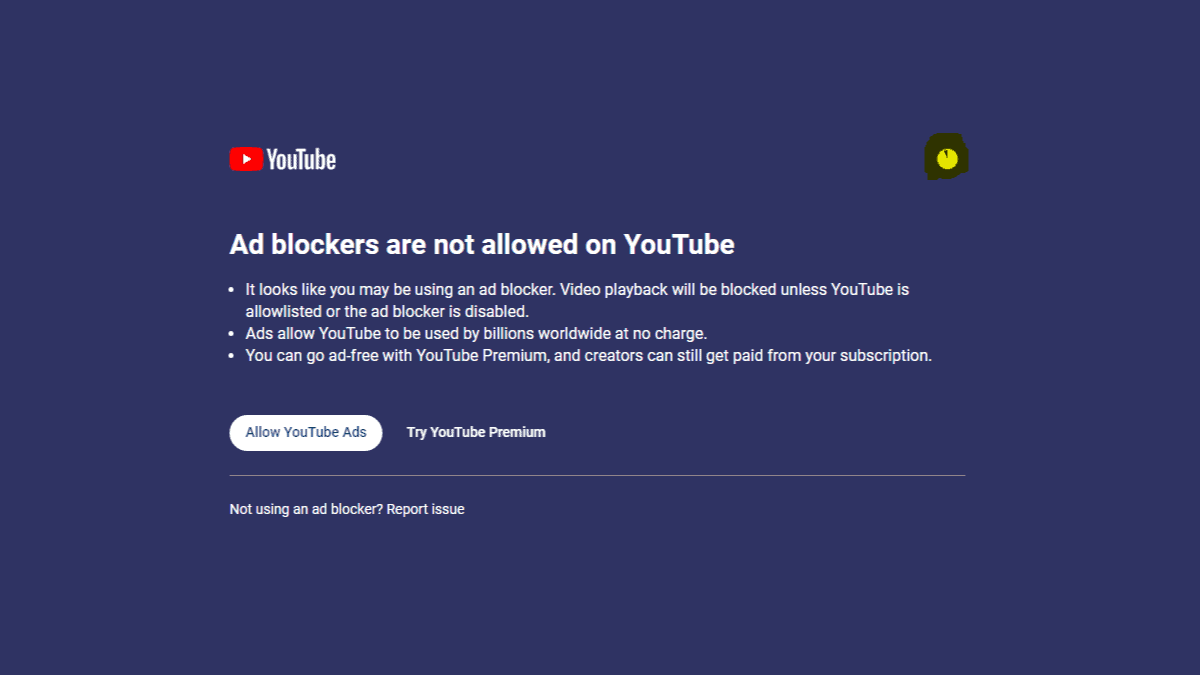
Google właśnie wypowiedziało wojnę AdBlockom. Wszyscy wiemy, jak rygorystyczny może być gigant technologiczny, jeśli chodzi o reklamę, ale w niedawnym odkryciu społeczności internetowej Google poważnie nie pozwala użytkownikom włączyć AdBlocka w YouTube.
Użytkownik na subreddit r/youtube odkrył, że YouTube będzie teraz wyświetlał licznik czasu od 30 do 60 sekund w prawym górnym rogu ekranu, umożliwiając użytkownikom wyłączenie blokowania reklam, zanim zostaną zablokowani możliwość oglądania kolejnych filmów.
„Reklamy umożliwiają bezpłatne korzystanie z YouTube miliardom ludzi na całym świecie. Możesz zrezygnować z reklam dzięki YouTube Premium, a twórcy nadal mogą zarabiać z Twojej subskrypcji” – czytamy w ostrzeżeniu.
Nie tak dawno temu YouTube zaczął również walczyć z blokerami reklam, ograniczając widzów do zaledwie trzech filmów, jeśli zostanie wykryty bloker reklam.
Czy ta sytuacja dotyczy Ciebie? Jeśli tak, masz szczęście. Oto, jak możesz ponownie włączyć blokadę reklam w YouTube, nawet jeśli została wykryta.
Jak włączyć AdBlock na YouTube, który został wykryty
1. Kliknij trzy kropki w prawym górnym rogu ekranu przeglądarki. W tym przypadku używamy Google Chrome
2. Iść do Rozszerzenia > Odwiedź Chrome Web Store
3. Wyszukaj „ublock” na pasku wyszukiwania. Uderzyć Dodaj do Chrome
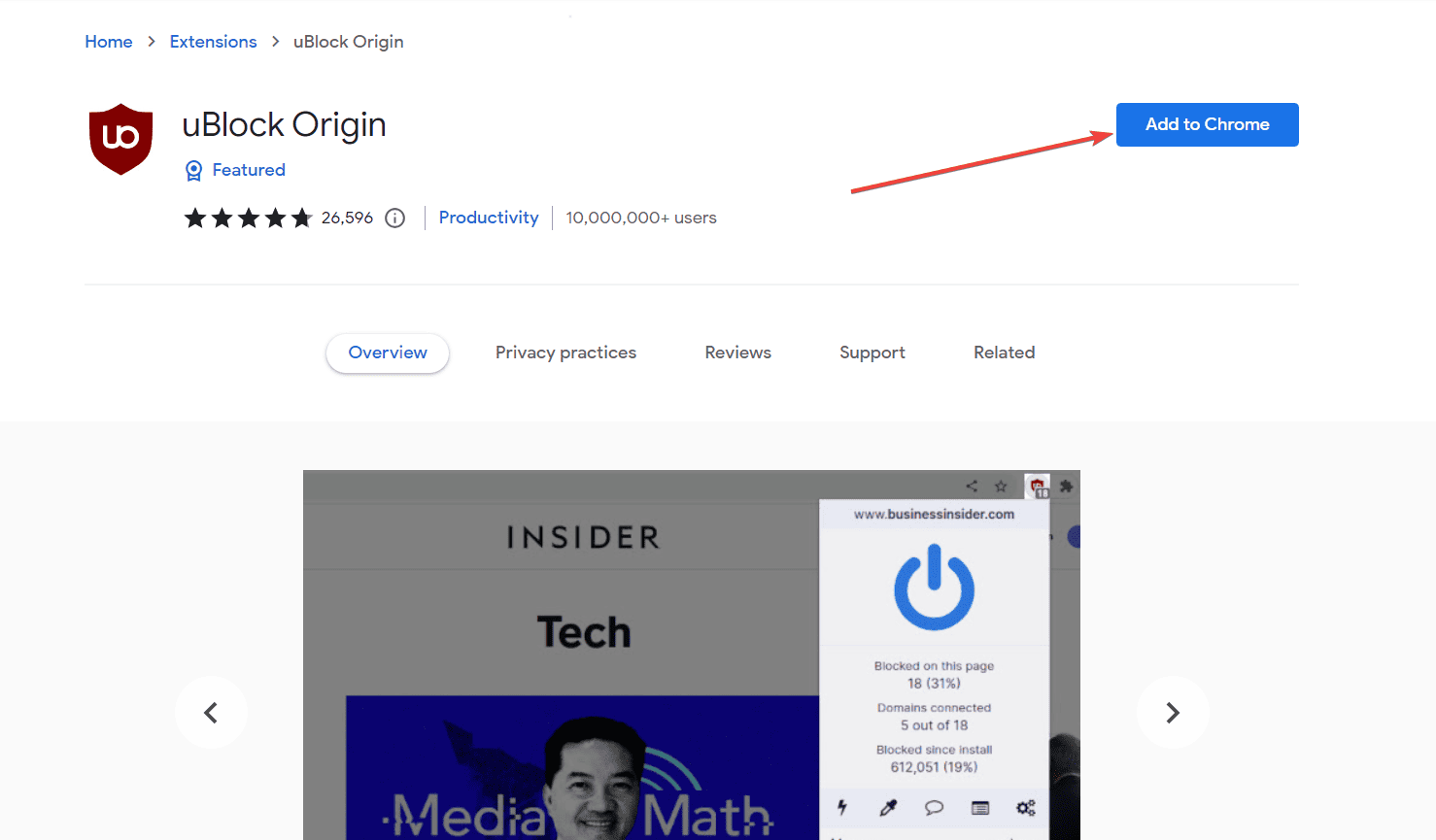
4. Aktywuj blokadę reklam, a następnie wybierz przycisk błyskawicy w lewym dolnym rogu (tryb zappera elementów)
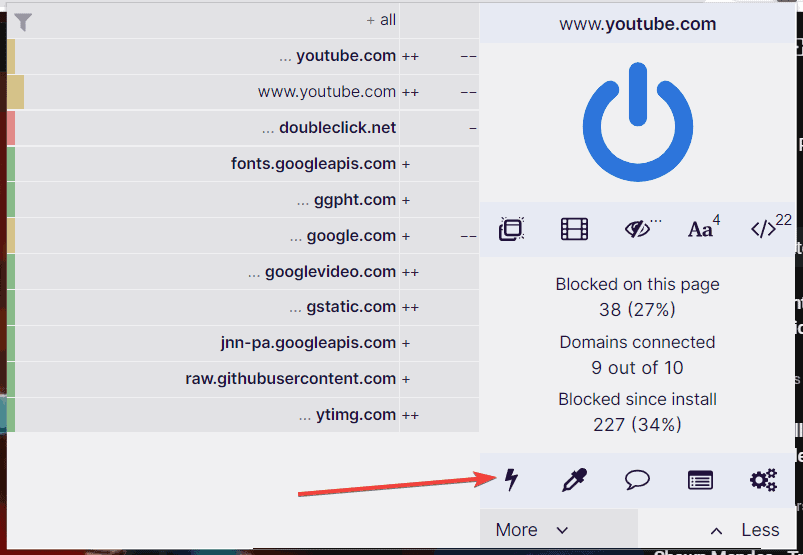
5. Najedź kursorem na wyskakujące okienko i poruszaj myszką, aż tylko wyskakujące okienko modułu blokującego reklamy będzie szare.
6. Jeśli to nie zadziała, po włączeniu adblockera przejdź do Ustawienia > Prywatność i bezpieczeństwo > Pliki cookie i inne dane witryn
7. Włącz Wysyłaj żądanie „Nie śledź” wraz z ruchem związanym z przeglądaniem opcja.
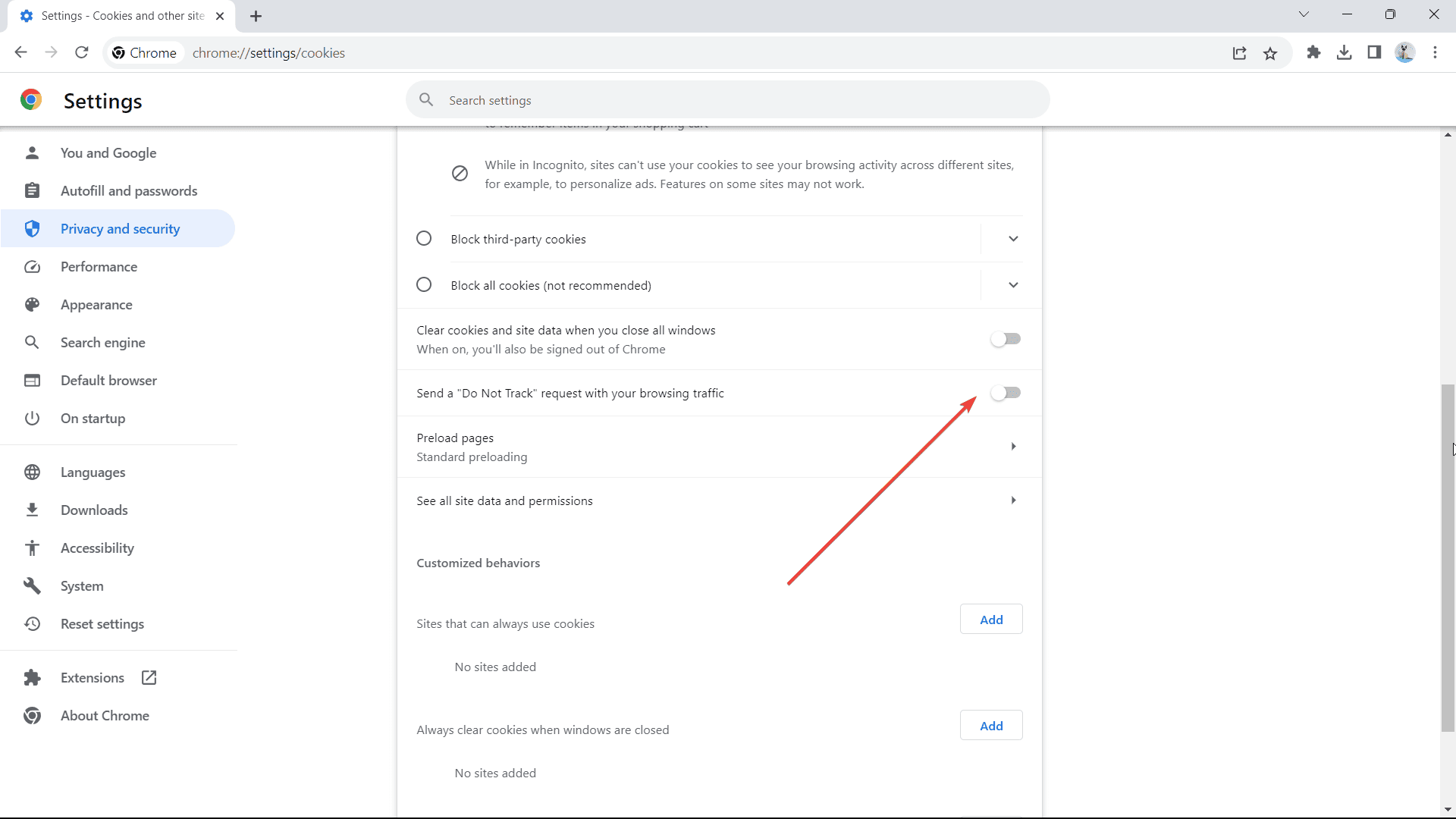
W ten sposób reklamy są nadal blokowane, ale YouTube nie widzi, że zostały zablokowane. Jednak nie jest to jedyna problematyczna platforma wideo – Twitch ma problemy z AdBlockiem w przeglądarce Firefox i Chrome.
Nie tak dawno temu YouTube również zaczął pracować nad Podsumowanie generowane przez AI funkcja dla ograniczonych użytkowników. Funkcja podsumowania oferuje użytkownikom krótki zarys zawartości filmu, ale obecnie jest dostępna tylko dla kilku beta testerów i ograniczonej liczby filmów w języku angielskim.









Forum użytkowników
Wiadomości 7